
Si aún vives con tu familia o vas a una oficina a trabajar, probablemente te interese proteger tu historial, no porque andes buscando cosas que no, sino simplemente por tu derecho a la privacidad. No te preocupes, aquí te enseñamos cómo poner contraseña a tu historial de Google fácilmente.
Vamos por partes, Google guarda un registro de todas tus búsquedas a través de su motor de búsqueda principal y en otros productos como YouTube y Google Maps. Para algunas personas, este historial de búsqueda es útil, casi como un archivo digital para la posteridad.
De hecho, si estás conectado a tu cuenta de Google en tu teléfono o computadora, puedes acceder a activity.google.com y hacer clic en los enlaces de web, ubicación o YouTube para ver tus búsquedas.
Sin embargo, Google está implementando nuevas protecciones para tu actividad de cuenta a partir de hoy. Ahora, los usuarios tienen la opción de poner contraseña a su historial de Google, incluso si ya están conectados en otros dispositivos.
Añadir este requisito de contraseña es simple. Así es cómo puedes proteger tu historial de búsqueda de Google con una contraseña:
- Inicia sesión en tu cuenta.
- Ve a activity.google.com.
- Haz clic en el enlace «Administrar mi verificación de actividad».
- En la ventana emergente que aparece, selecciona «Requerir verificación adicional».
- Haz clic en «Guardar».
- En la siguiente pantalla, ingresa tu contraseña de Google.
Una vez hecho esto, cada vez que regreses a esta página, deberás ingresar tu contraseña de historial Google, incluso si ya estás conectado, antes de poder ver cualquier información relevante de cualquier actividad.
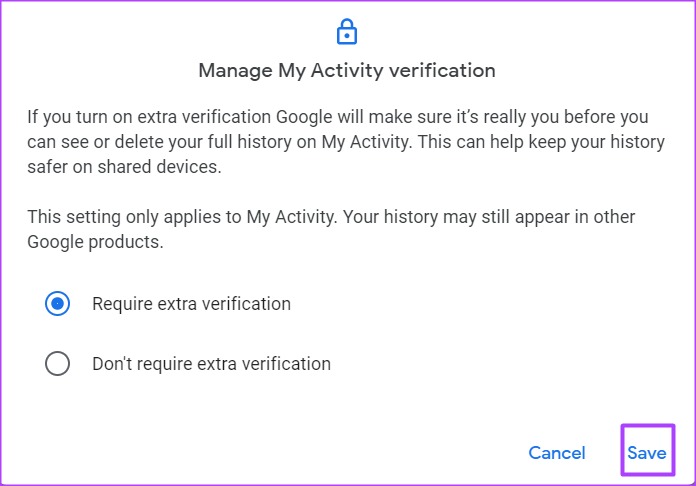
¿Cómo poner contraseña a mi historial de Google en Android o iPhone?
Si deseas proteger rápidamente tu historial de Google usando tu iPhone con una contraseña, sigue estos pasos:
- Abre cualquier aplicación de Google (en este caso, utilizaremos Gmail).
- Toca tu imagen de perfil/avatar en la esquina superior derecha de la aplicación.
- Selecciona ‘Administrar tu cuenta de Google’.
- Luego, toca la pestaña Datos y privacidad.
- Desplázate hacia abajo y selecciona Mi actividad.
- En la página de Mi actividad de Google, busca ‘Administrar mi verificación de actividad’.
- Allí, selecciona ‘Requerir verificación adicional’.
- Haz clic en Guardar para cerrar la ventana de diálogo. Serás redirigido a tu página de inicio de sesión para verificar tu identidad.
- Ingresa tu contraseña en la página de inicio de sesión.
- Toca Siguiente para verificar tu identidad y guardar los cambios.
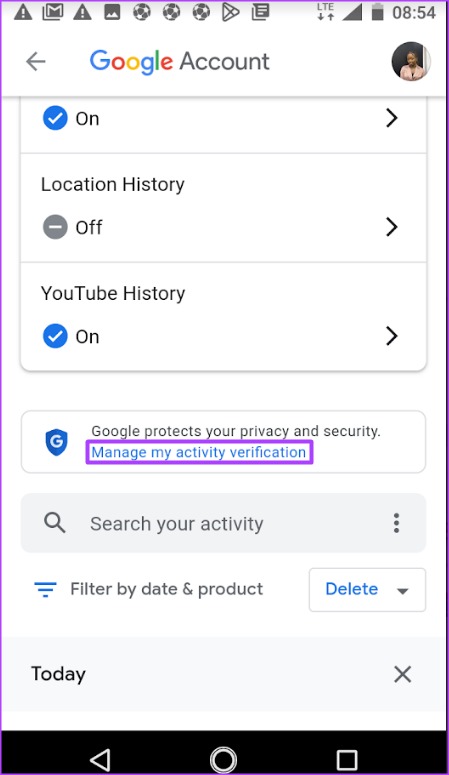
En android, el proceso es bastante similar para poner contraseña a tu historial de Google, sólo sigue estos pasos:
- Abre la aplicación Configuración de tu Android.
- Toca Google.
- Selecciona ‘Administrar tu cuenta de Google’.
- Luego, toca la pestaña Datos y privacidad.
- Desplázate hacia abajo y selecciona Mi actividad.
- Busca ‘Administrar mi verificación de actividad’ y selecciónalo.
- En la página de Administrar mi verificación de actividad, elige ‘Requerir verificación adicional’.
- Haz clic en Guardar para cerrar la ventana de diálogo. Serás redirigido a tu página de inicio de sesión para verificar tu identidad.
- Ingresa tu contraseña en la página de inicio de sesión.
De esta forma, tu información y actividades estarán protegidas, poner una contraseña a tu historial de Google puede resultar bastante útil.
Recuerda suscribirte a nuestro Newsletter para estar al tanto de más noticias relevantes para ti.
La entrada ¿Cómo poner contraseña a mi historial de Google? se publicó primero en Unocero.
Fuente: Unocero.com

0 comentarios:
Publicar un comentario